
本节以4层电路板设计为例,介绍多层电路板工作层面的设置。
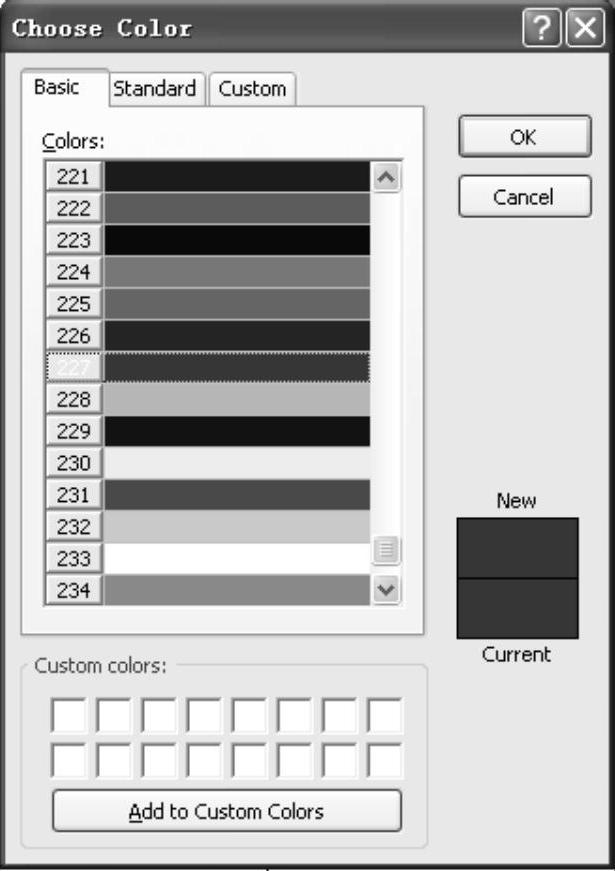
图9-21 “Choose Color”对话框
4层电路板是在双面板的基础上,增加电源层和地线层。其中电源层和地线层用一个敷铜层面连通,而不是用铜膜线,所以称之为内电层。由于增加了两个层面,所有布线更加容易。
设计方法和步骤与前面设计双面电路板和单面电路板类似,所不同的是在设置电路板层时必须增加两个内电层。具体步骤如下。
1)选择“Design”→“Layer Stack Manager”命令,弹出“Layer Stack Manager”(图层堆栈管理器)对话框,如图9-22所示。
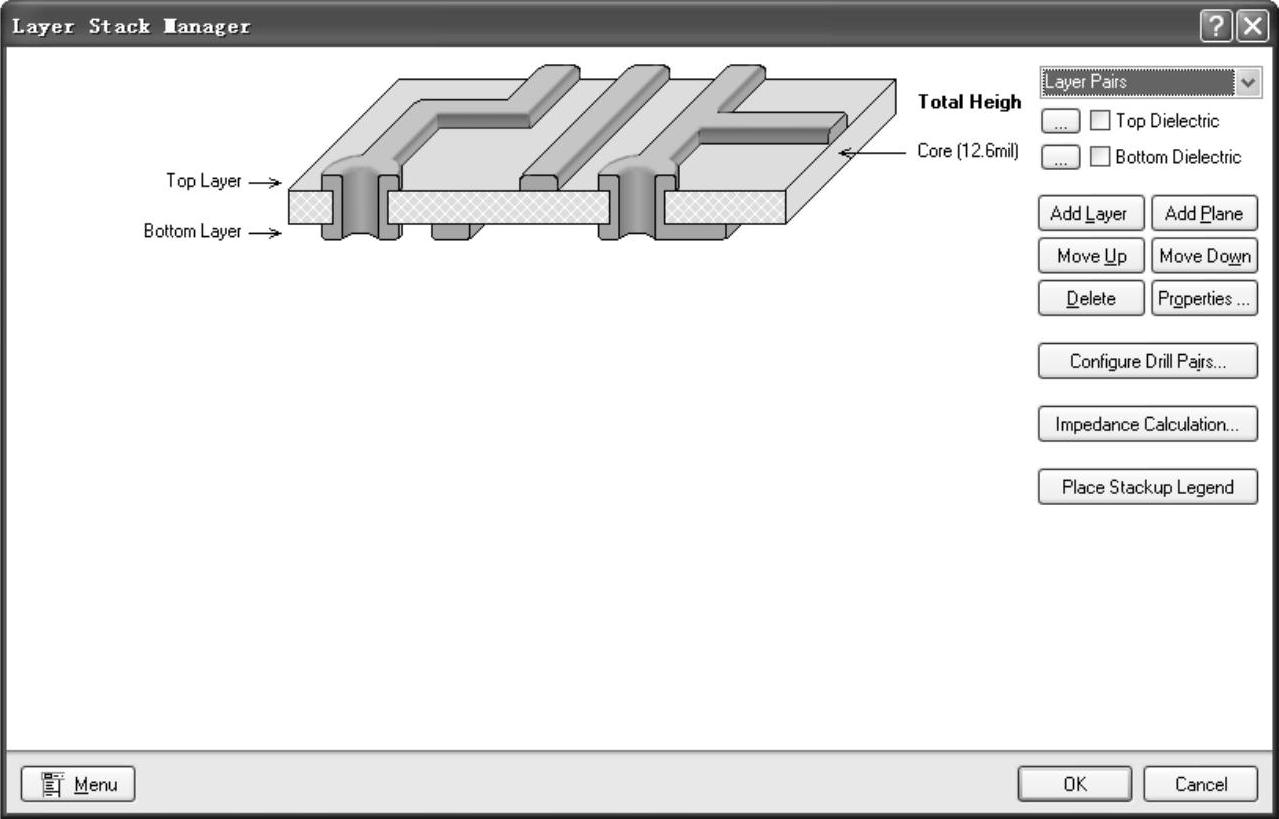
图9-22 “Layer Stack Manager”对话框
2)选择Top Layer后,连续单击两次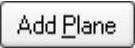 按钮或选择两次左下角
按钮或选择两次左下角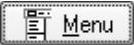 菜单中的“Add Internal Plane”命令,添加两个电源层:InternalPlane1(No Net)和InternalPlane2(No Net),如图9-23所示。
菜单中的“Add Internal Plane”命令,添加两个电源层:InternalPlane1(No Net)和InternalPlane2(No Net),如图9-23所示。
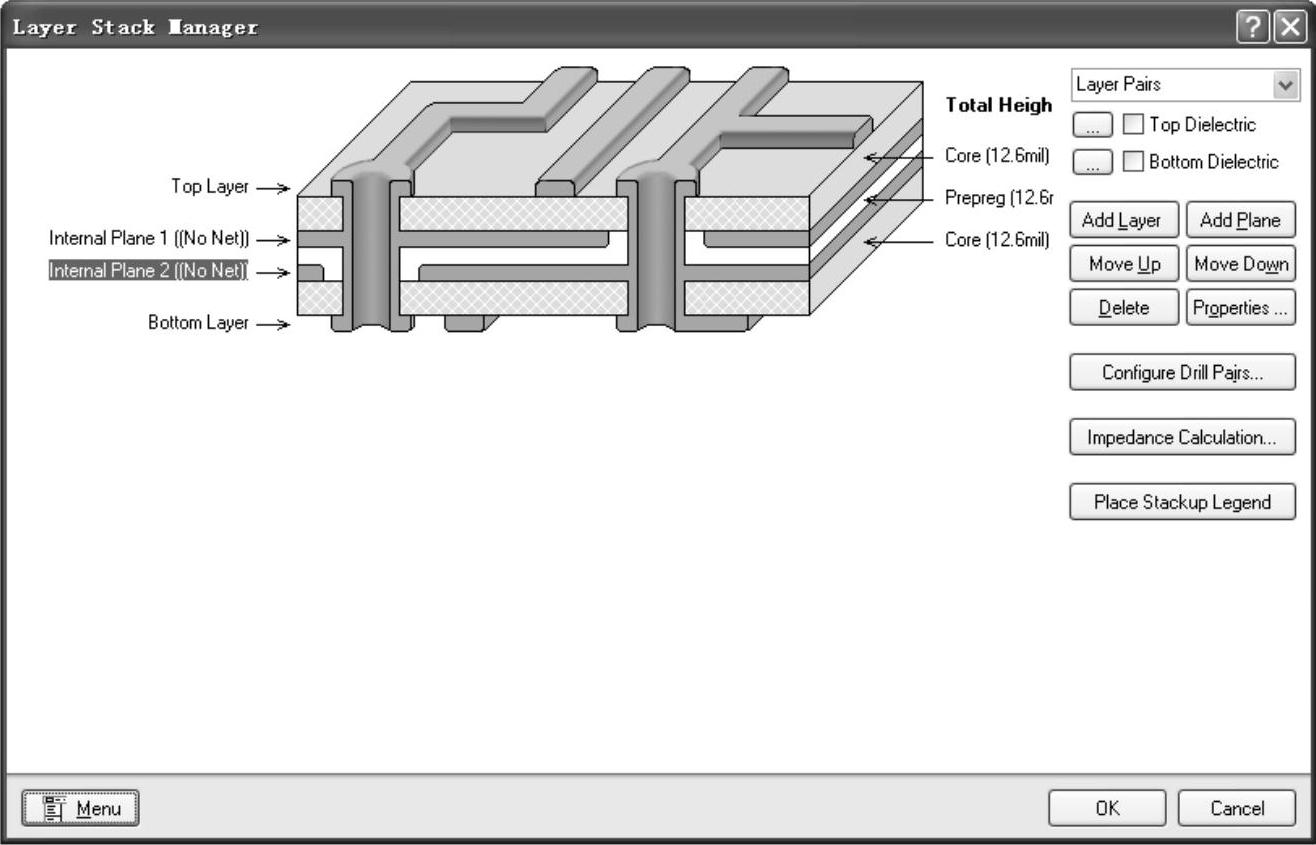 (www.xing528.com)
(www.xing528.com)
图9-23 添加电源层
3)双击InternalPlane1(No Net),系统弹出“Internal Plane1 properties[mil]”编辑层对话框,如图9-24所示。
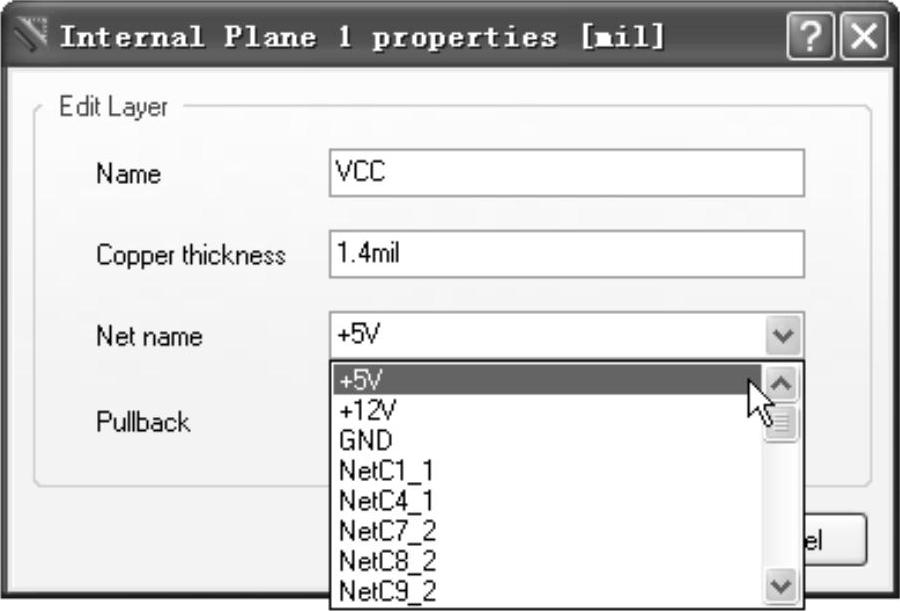
图9-24 Internal Plane1 properties[mil]编辑层对话框
4)将名称改为VCC,单击对话框内的“Net Name”下拉列表框右边的下拉按钮,在弹出的有效网络列表中选择“+5V”选项,即将电源层InternalPlane1重命名为VCC并定义网络属性为“+5V”。设置完成后单击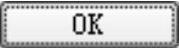 按钮关闭对话框。按照同样的方法将电源层InternalPlane2重命名为gnd,并定义网络属性为GND。如图9-25所示。
按钮关闭对话框。按照同样的方法将电源层InternalPlane2重命名为gnd,并定义网络属性为GND。如图9-25所示。
5)设置完成后单击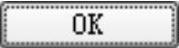 按钮关闭“Layer Stack Manager”对话框。
按钮关闭“Layer Stack Manager”对话框。
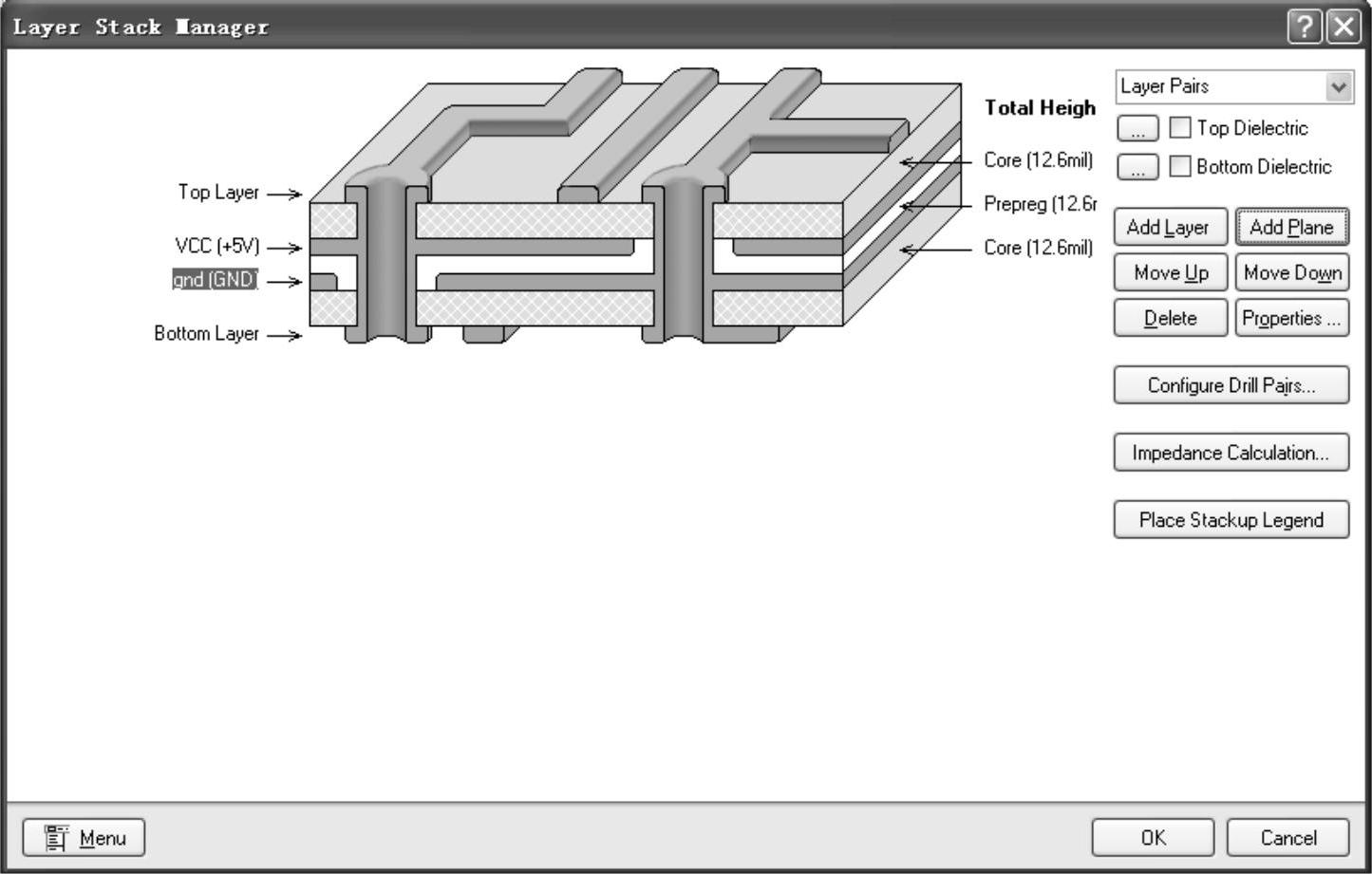
图9-25 设置内电层网络
免责声明:以上内容源自网络,版权归原作者所有,如有侵犯您的原创版权请告知,我们将尽快删除相关内容。




